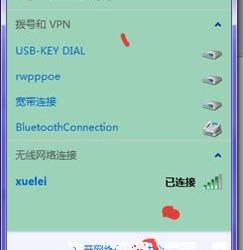win7休眠时间怎么设置在哪里 Win7系统怎么调整显示器休眠时间
发布时间:2016-11-23 10:25:48作者:知识屋
win7休眠时间怎么设置在哪里 Win7系统怎么调整显示器休眠时间。我们在使用电脑的时候,总是需要对电脑进行一些个性化的设置。当我们想要设置电脑的休眠时间的时候,我们应该在哪怎么设置呢?一起来看看吧。
方法步骤如下:
1、点开始-控制面板,打开Win7控制面板。
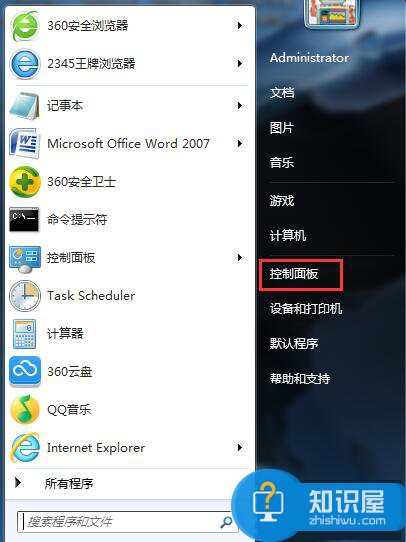
2、我们进入了win7系统的控制面板之后,以“大图标”的方式查看所有按钮。
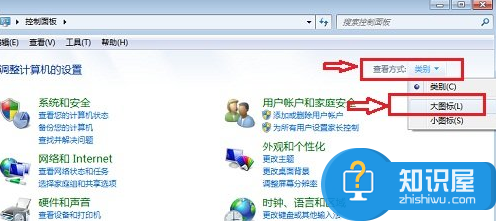
3、我们在控制面板里面找到一个名为“电源选项”的按钮,单击这个按钮打开需要设置的窗口。
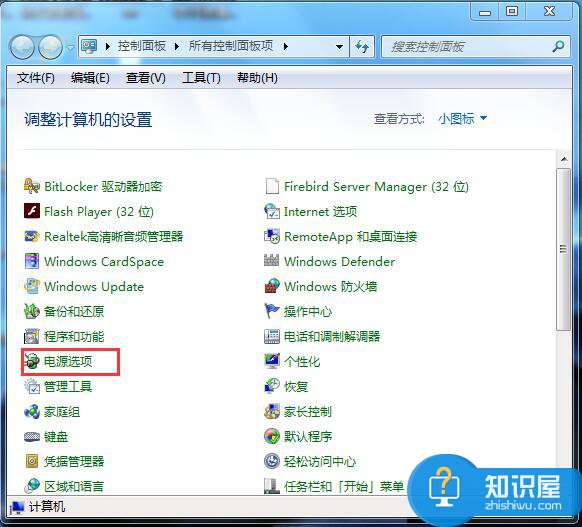
4、在win7系统的电源管理窗口中,我们在左侧下方看到有一个“更改计算机睡眠时间”,点击打开对应的设置页面。
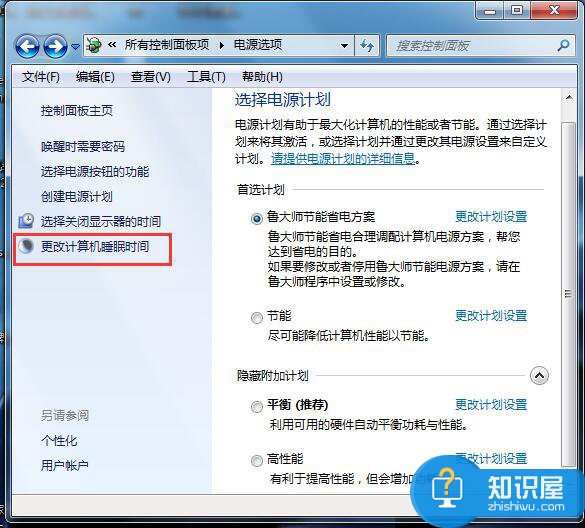
5、在“使计算机进入睡眠状态”一栏两个设置中,选择“从不”,然后点“保存修改”按钮保存设置。
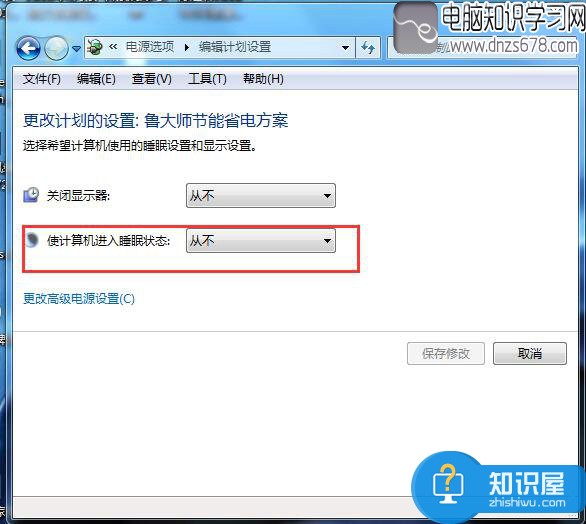
6、相对的,如果我们在“使计算机进入睡眠状态”选择“15分钟”,就是把win7休眠时间设置为“15分钟”。
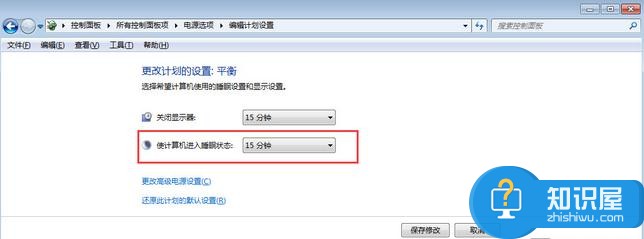
对于我们在遇到了需要对电脑的休眠时间进行设置的时候,我们就可以利用到上面给你们介绍的解决方法进行处理,希望能够对你们有所帮助。
知识阅读
软件推荐
更多 >-
1
 一寸照片的尺寸是多少像素?一寸照片规格排版教程
一寸照片的尺寸是多少像素?一寸照片规格排版教程2016-05-30
-
2
新浪秒拍视频怎么下载?秒拍视频下载的方法教程
-
3
监控怎么安装?网络监控摄像头安装图文教程
-
4
电脑待机时间怎么设置 电脑没多久就进入待机状态
-
5
农行网银K宝密码忘了怎么办?农行网银K宝密码忘了的解决方法
-
6
手机淘宝怎么修改评价 手机淘宝修改评价方法
-
7
支付宝钱包、微信和手机QQ红包怎么用?为手机充话费、淘宝购物、买电影票
-
8
不认识的字怎么查,教你怎样查不认识的字
-
9
如何用QQ音乐下载歌到内存卡里面
-
10
2015年度哪款浏览器好用? 2015年上半年浏览器评测排行榜!